
L'éditeur PHP Baicao vous présentera en détail les méthodes de configuration de la création d'un nouveau disque et de l'ajout d'un nouveau disque dans win11. Dans le système win11, la création d'un nouveau disque est une opération courante qui peut vous aider à mieux gérer l'espace disque et les données. En quelques étapes simples, vous pouvez facilement créer un nouveau disque sur votre système win11, et vous pouvez également ajouter de nouveaux disques et définir les paramètres correspondants pour répondre à vos besoins personnalisés. Apprenons les méthodes spécifiques de création de nouveaux disques et d'ajout de nouveaux disques sous le système win11 !
Comment ajouter de nouveaux paramètres de disque dans win11
1. Tout d'abord, vous devez cliquer avec le bouton droit sur l'icône de l'ordinateur sur le bureau et cliquer sur le bouton Gérer dans la boîte d'options contextuelle.
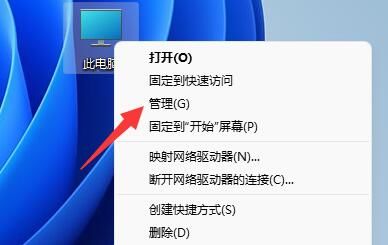
2. Dans l'interface de gestion de l'ordinateur, recherchez et cliquez sur l'option de gestion des disques dans le coin inférieur gauche.
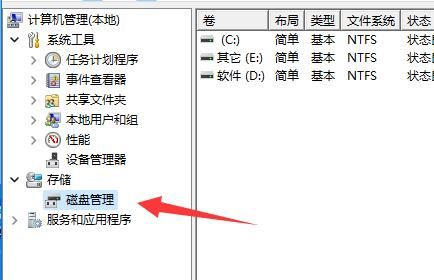
3. Ici, nous pouvons voir les informations relatives au disque. Le vert est l'espace disponible. Cliquez avec le bouton droit sur la zone verte et sélectionnez Nouveau volume simple.
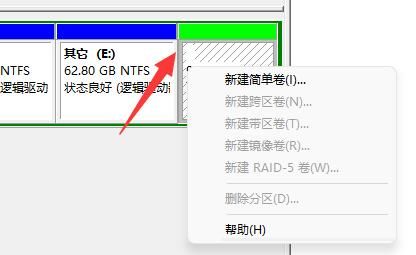
4. Dans la fenêtre contextuelle, l'utilisateur peut définir la taille du volume simple, puis cliquer sur la page suivante.
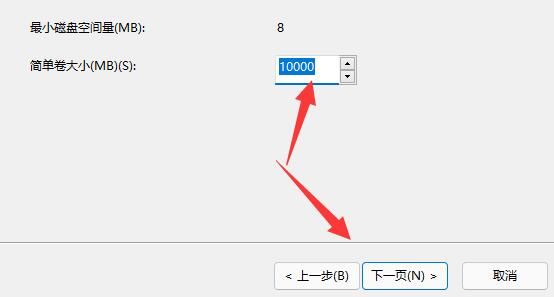
5. Ensuite, cliquez sur le bouton Page suivante après avoir sélectionné le lecteur.
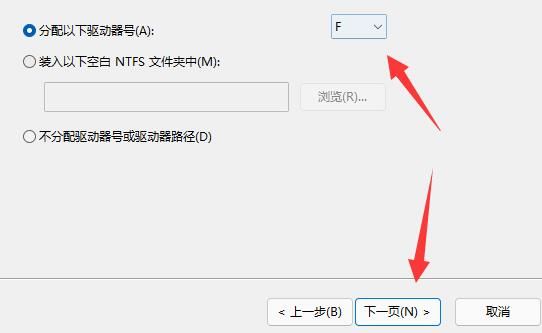
6. Les paramètres de la dernière page n'ont pas besoin d'être modifiés. Enfin, cliquez sur la page suivante pour terminer le nouveau disque.

Ce qui précède est le contenu détaillé de. pour plus d'informations, suivez d'autres articles connexes sur le site Web de PHP en chinois!
 Il n'y a pas d'option WLAN dans Win11
Il n'y a pas d'option WLAN dans Win11
 Comment ignorer l'activation en ligne dans Win11
Comment ignorer l'activation en ligne dans Win11
 Win11 ignore le didacticiel pour se connecter au compte Microsoft
Win11 ignore le didacticiel pour se connecter au compte Microsoft
 Comment ouvrir le panneau de configuration Win11
Comment ouvrir le panneau de configuration Win11
 Introduction aux touches de raccourci de capture d'écran dans Win11
Introduction aux touches de raccourci de capture d'écran dans Win11
 Windows 11 mon ordinateur transfert vers le tutoriel de bureau
Windows 11 mon ordinateur transfert vers le tutoriel de bureau
 Solution au problème selon lequel le logiciel de téléchargement Win11 ne peut pas être installé
Solution au problème selon lequel le logiciel de téléchargement Win11 ne peut pas être installé
 Comment ignorer la connexion réseau lors de l'installation de Win11
Comment ignorer la connexion réseau lors de l'installation de Win11